A planilha para controle de débitos de clientes é ideal para quem tem lojas, comércio e serviços, para fazer o controle das vendas com pagamentos parcelados. Teste a planilha: Baixar e Testar Quando comprar a planilha baixe-a no painel do cliente
Leia estas notas
- A Planilha de controle de débitos é fácil de usar e o manual está nesta página.
- Aceitamos pagamento via PIX e PayPal. A liberação da planilha comprada com PIX é manual e pode demorar algumas horas após a confirmação.
*** A planilha tem um bloqueio parcial para proteger o nome do site e não pode ser desbloqueada. Isso não impede o funcionamento total da planilha.
A compra é online, segura e muito fácil. Todas as planilhas são testadas mais de uma vez e funcionam perfeitamente com o Microsoft Excel 2010 ou superior, no Windows.
- Você também pode ler os TERMOS DE USO DA PLANILHA. Recomendamos baixar e testar a demonstração.
Não perca as contas do dinheiro que você tem a receber, use esta planilha para controlar seus recebíveis. Muito utilizada por todos os segmentos de negócios e por pessoas físicas.
Vendedores que vendem parcelado para seus clientes precisam controlar os débitos deles. A planilha para controle de débitos de clientes é ideal para quem tem lojas, comércio e serviços. Ela pode ajudar a fazer o controle das vendas com pagamentos parcelados e pagamentos à prazo, mesmo que seja apenas uma parcela.
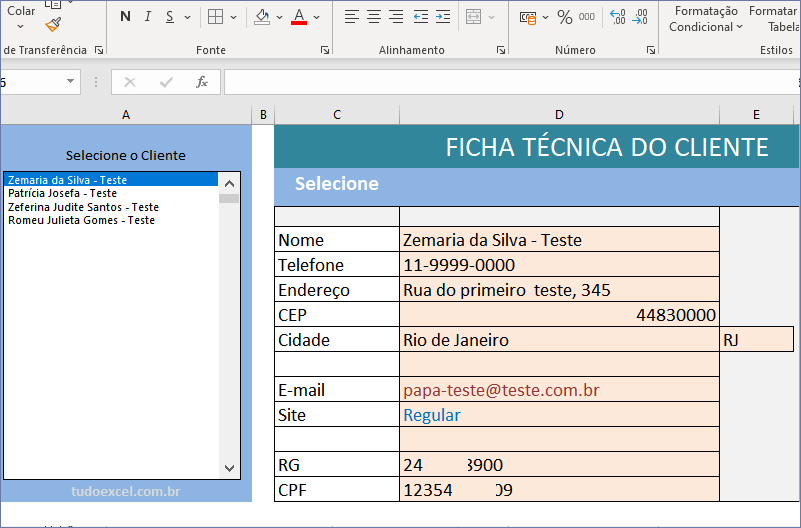
Geralmente a forma mais fácil de controlar dados financeiros é com uma planilha e é por isso que Tudo Excel tem esta ótima opção de controle de débitos.
Versão e Compatibilidade
Versão construída sob o sistema operacional Windows 10 e Excel 2019 - Microsoft 365. A compatibilidade recomendada é com Windows, mas você pode testar em outras plataformas antes de comprar a planilha.
Teste Antes de Comprar
É imprescindível que baixe a versão de demonstração para fazer testes antes de comprar esta planilha.
Algumas células são bloqueadas
Você vai notar que algumas células que contêm o nome do site bem discretamente estão bloqueadas. Isso não interfere no funcionamento da planilha e serve para garantir a autenticidade da planilha. Conforme consta nos termos de uso, não possível remover o nome do site, tampouco desbloquear estas células.
O Que Faz a Planilha Controle de Débitos de Clientes?
Para resumir a planilha também faz o cadastro dos clientes, naturalmente isso é necessário. Mas o foco principal é não deixar que você perca o controle sobre as vendas a prazo. Então você pode:
- Cadastrar clientes com todos os contatos.
- Classificar os clientes pela pontualidade nos pagamentos.
- Inserir em uma tabela todas as informações da compra.
- Filtrar por cliente para obter todas as informações sobre ele.
- Dar baixa nas parcelas pagas digitando o valor.
- Alterar o número de parcelas e as formas de pagamento.
- Buscar uma ficha completa do cliente.
- Navegar de forma fácil entre as planilhas
Além de tudo isso, você pode analisar sobre qualquer venda filtrando o cliente a data e em algumas planilhas você pode selecionar para verificar as informações necessárias sobre a forma e o tipo de pagamento.
Manual da Planilha Controle de Débitos de Clientes
Teste a versão grátis!
Antes de começar a utilizar esta planilha vale lembrar que não há necessidade de exclui e, ou inserir linhas. Também não precisa inserir colunas, porque a planilha já está pronta para usar e no caso de exclusão e inserção de linhas a pasta de trabalho pode ser desconfigurada.
Outro fator importante é nunca apagar as fórmulas das células, porque a planilha depende delas para fazer os cálculos.
Cadastrar Clientes
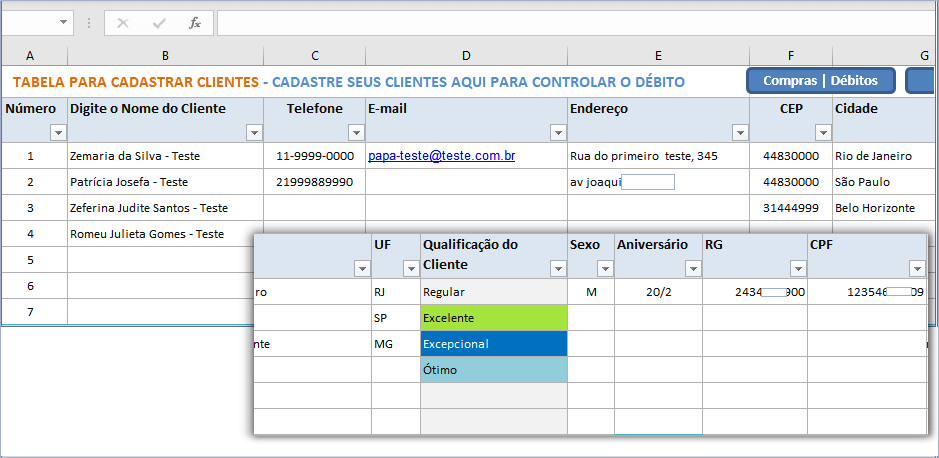
Primeiramente é necessário cadastrar um cliente para adicionar qualquer outra informação a respeito dele.
- Abra a planilha Cadastrar Clientes e na coluna A, na célula A3 digite o número 1 para o primeiro cliente a ser cadastrado. Siga essa sequencia 1, 2, 3... para todos os outros clientes que serão cadastrados. Você apenas digita algo na primeira coluna, mesmo se estiver fora da formatação da tabela. Verifique que a formatação é adicionada automaticamente, assim como todas as funções e fórmulas.
- Na coluna B na mesma linha numerada digite o nome do cliente.
- Sia os cabeçalhos para inserir os dados como: contato, endereço, cidade, etc.
- Na coluna I você vai deixar vazio e apenas se for do seu interesse, posteriormente pode selecionar uma classificação para o cliente. Note que ao selecionar a célula I3 surge uma seta à direita para que o dado sela selecionado em uma lista.
Todas as colunas na cor branca permitem que você digite dados. As colunas de cor Cinza são selecionáveis e as colunas com uma cor próxima do rosa contêm fórmulas e não devem ser alteradas.
- Campos como: Aniversário, R e CPF do cliente também estão disponíveis para preenchimento, se desejar.
Adicionar Informações das Compras do Cliente
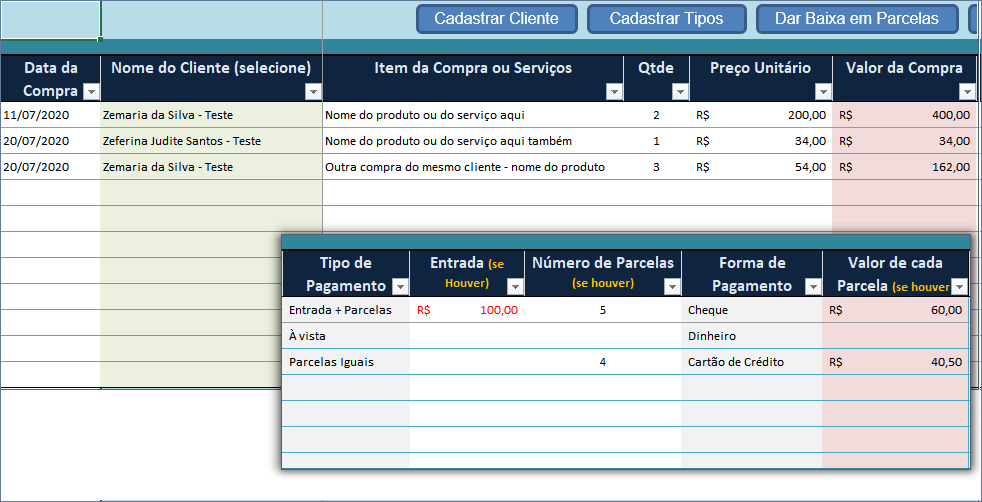
Nesta tabela a primeira coisa a se fazer é digitar a data da compra que o cliente fez. Basta clicar na célula para selecionar, mesmo que a formatação da tabela não esteja ativada nela. Não se preocupe, a formatação e todos os dados essenciais serão carregados. Só não pule a sequência de linhas, senão nada vai funcionar.
- Comece pela célula A6 com a data da compra.
- Selecione o nome do cliente na mesma linha da coluna B
- Sob o cabeçalho: Itens da Compra ou Serviços, digite o nome do produto que o cliente comprou, ou o nome do serviço contratado.
- Na coluna D, abaixo do cabeçalho QTDE, digite a quantidade de itens vendida ao cliente.
- Abaixo do cabeçalho: Preço Unitário, digite o preço unitário na respectiva linha.
- A coluna F contem fórmulas. Então, não faça nada, porque ela calcula automaticamente.
- Na sequência, selecione o tipo de pagamento na coluna G.
- Sob o cabeçalho: ENTRADA, na coluna H, digite o valor da entrada se se o cliente deseja pagar uma parte do item comprado ou do serviço contratado. Não havendo entrada deixe em branco!
- Se você vendeu parcelado, digite o número das parcelas na próxima coluna, sob o cabeçalho Número de Parcelas.
- Para a forma de pagamento na coluna J, você deve selecionar.
- A última coluna contem fórmulas, não faça nada. Ela calcula o valor da compra, menos o valor da entrada, dividido pelo número de parcelas. Só modifique isso se você deseja usar outro cálculo.
Não criamos taxas de juros para venda parcelada. é necessário e recomendável calcular o valor unitário a prazo e dividir já com juros embutidos e taxas anexadas.
Verificar se tudo está correto e salvar a planilha.
Dar Baixa nas Parcelas

Nesta planilha só terá seu uso necessário se a venda for parcelada. Nela você encontra as informações básicas do cliente e da compra.
Note, que a partir da coluna G, as colunas estão numeradas até que alcance 60 parcelas, o número máximo que definimos na planilha controle de débitos de clientes.
Começando na célula G5, digite o valor pago da parcela correspondente à compra do cliente. E assim sucessivamente!
Alterar Registros de Pagamento
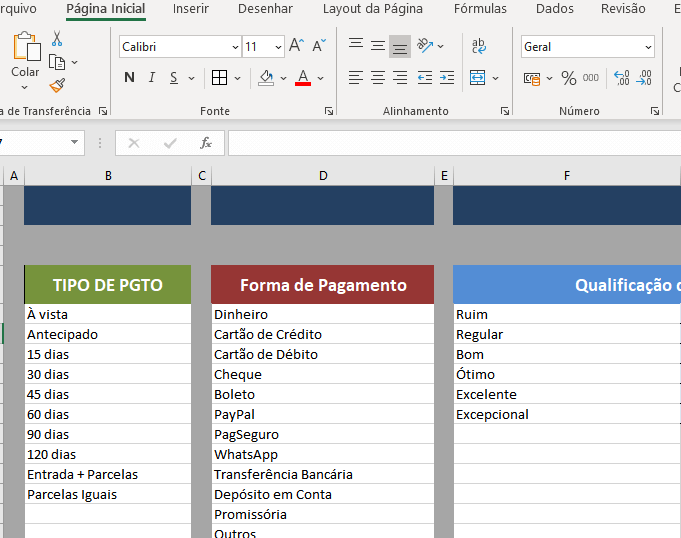
A planilha de registro de pagamentos permite cadastrar os tipos de pagamentos, as formas de pagamentos e a qualificação do cliente. Este último é opcional, mas essencial.
A lista de opções já está preenchida e talvez não seja necessário alterar.
Pesquisar um Cliente na Ficha Técnica
Nesta planilha basta selecionar o nome do cliente na caixa de controle à esquerda e ver todas as informações do cliente, referente ao cadastro. Não referente às compras, neste caso vá para a planilha de compras.
A imagem no topo deste manual pode ilustrar o que é a planilha.
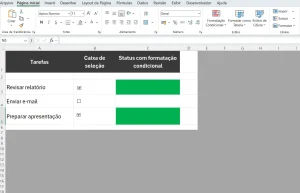

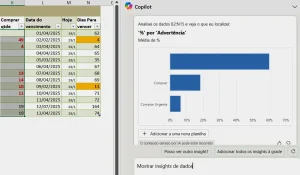
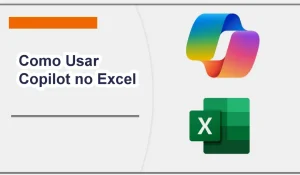
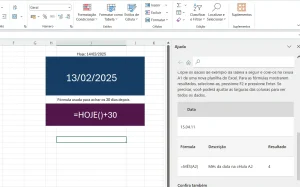

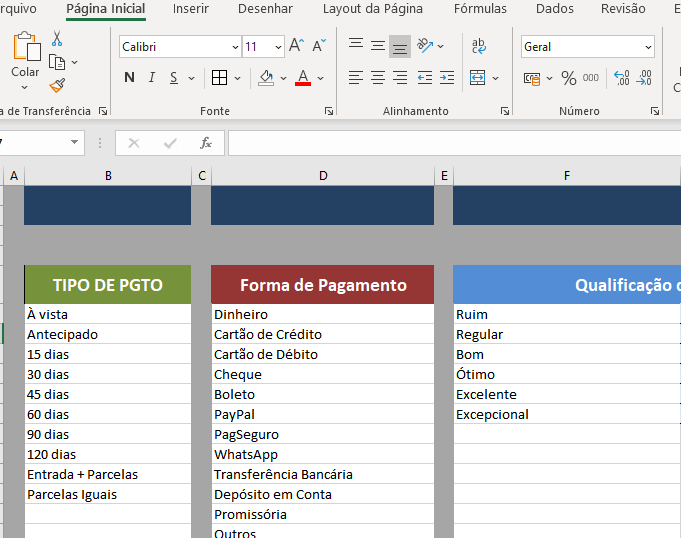
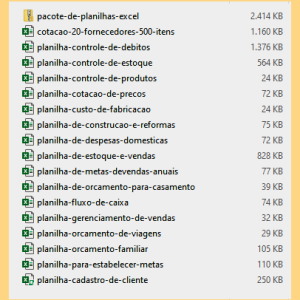
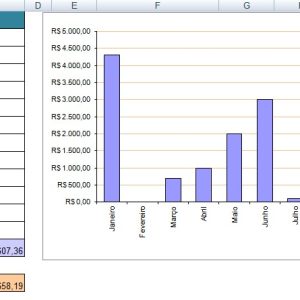

Rosario –
90%
Andrea A. Freitas –
Planilha espetacular pode ser usada como contas a receber. Estou amando